Команда чтобы прицел расширялся только при стрельбе cs go

Прежде всего, мы настоятельно рекомендуем Вам создать свой собственный локальный сервер без ботов, чтобы прямо на нём заниматься настройкой прицела и тестировать его. Например желтый цвет прицела может хорошо выглядеть на de_nuke, но привести к проблемам на ярких картах типа de_dust2, так что Вам нужно будет постараться чтобы найти оптимальную середину в цвете. Если Вы подобрали наилучшие настройки для себя, то не забудьте записать их куда-нибудь в блокнот, чтобы не потерять. Также имейте в виду, что некоторые из ниже приведенных параметров будут выглядеть по-разному на различных разрешениях экрана. Все изображения ниже были сделаны в разрешении 1920×1080.
Краткое оглавление:
cl_crosshairstyle
cl_crosshairstyle “0” cl_crosshairstyle “1” cl_crosshairstyle “2”cl_crosshairstyle “3” cl_crosshairstyle “4” cl_crosshairstyle “5”
Эта команда позволит Вам выбрать стиль прицела.
Прицелы стиля 0,2 и 3 позволяют более точно контролировать Ваш разброс. Прицел стиля 5 будет полезен игрокам привыкшим к прицелу из CS 1.6 или CS:Source, новичкам же будет тяжелее контролировать свою стрельбу.
hud_showtargetid “1” (враг) hud_showtargetid “1” (союзник)Как изменить цвет прицела в CS:GO?
cl_crosshaircolor
cl_crosshaircolor “0” cl_crosshaircolor “1” cl_crosshaircolor “2”cl_crosshaircolor “3” cl_crosshaircolor “4” cl_crosshaircolor “5”
Команда cl_crosshaircolor позволит изменить цвет Вашего прицела.
Команда cl_crosshaircolor 5 (пользовательский цвет) позволяет использовать цветовую модель RGB. Вы сможете контролировать количество трех основных цветов (красный, зеленый, синий), чтобы создать свой собственный предпочтительный оттенок.
Прозрачность прицела.
cl_crosshairalpha
cl_crosshairalpha “50” cl_crosshairalpha “150” cl_crosshairalpha “255”Как сделать точку в прицеле CS:GO?
cl_crosshairdot
cl_crosshairdot “1” cl_crosshairdot “0”Как изменить размер прицела?
cl_crosshairsize
cl_crosshairsize “1” cl_crosshairsize “5” cl_crosshairsize “10”Расстояние линий.
cl_crosshairgap
cl_crosshairgap “-2” cl_crosshairgap “1” cl_crosshairgap “5”Эта команда определяет среднее расстояние между линиями перекрестия. Можно использовать отрицательные значения.
Толщина линий.
cl_crosshairthickness
cl_crosshairthickness “0.5” cl_crosshairthickness “1” cl_crosshairthickness “2”Обводка прицела.
cl_crosshair_drawoutline
cl_crosshair_drawoutline “0” cl_crosshair_drawoutline “1”Толщина обводки.
cl_crosshair_outlinethickness
cl_crosshair_outlinethickness “1” cl_crosshair_outlinethickness “2”cl_crosshairgap_useweaponvalue
cl_crosshairgap_useweaponvalue “0” cl_crosshairgap_useweaponvalue “1”Карта для настройки прицела CS:GO.
Настройка прицела облегчиться в тысячи раз благодаря использованию данной карты. На ней Вы сможете найти сотни различных прицелов профессиональных игроков и установить любой понравившийся себе прицел за считанные секунды.
На этой карте доступны все команды, которые отвечают за прицел: размер, цвет, расстояние между линиями, обводка прицела, точка, прозрачность и многое другое. Всё это настраивается просто стреляя в определенную область с настройкой. На карте всё до безобразия понятно и легко.

Итак, сегодня мы снова дополним наш autoexec.cfg. В этом уроке мы займемся созданием своего персонального прицела.
Мы не будем настраивать прицел через интерфейс игры, а настроим его через консольные команды. Приступим.
Команды настройки прицела в CS:GO
Как изменить прицел?
cl_crosshairstyle – настройка стиля прицела в CS:GO


В чем разница между динамическим и статическим прицелом ?
– Ответ прост. Динамический прицел расширяется при беге, стрельбе, прыжках. Статический остается неизменным.
Как изменить цвет прицела?
cl_crosshaircolor – цвет прицела в CS:GO
* Например, если вы хотите получить белый прицел:


Как сделать обводку прицела?
cl_crosshair_drawoutline – обводка прицела в CS:GO


Как изменить толщину обводки прицела?
cl_crosshair_outlinethickness – толщина обводки прицела в CS:GO
cl_crosshair_outlinethickness 0
cl_crosshair_outlinethickness 2

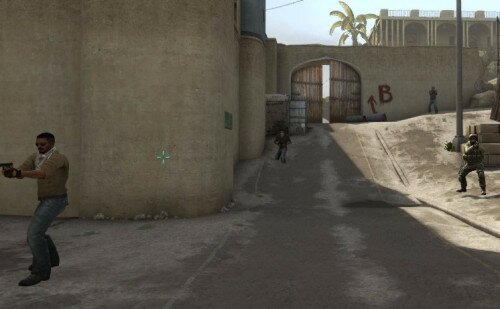
Как включить режим прозрачности прицела прицела ?
cl_crosshairusealpha – включает/отключает режим прозрачности прицела в CS:GO
Как изменить прозрачность прицела?
cl_crosshairalpha – прозрачность прицела в CS:GO


Как изменить размер прицела?
cl_crosshairsize – размер прицела в CS:GO
cl_crosshairsize 0
cl_crosshairsize 5
cl_crosshairsize 10


Как сделать прицел точку?
cl_crosshairdot – прицел точка в CS:GO


Как увеличить/уменьшить прицел?
cl_crosshairgap – расстояние между линиями прицела в CS:GO
cl_crosshairgap -5
cl_crosshairgap 0
cl_crosshairgap 5


Как изменить толщину линий прицела?
cl_crosshairthickness – толщина линий прицела в CS:GO
cl_crosshairthickness 0
cl_crosshairthickness 3


Как отключить прицел?
crosshair – включает/отключает прицел в CS:GO (бывает полезно при мувимейкинге)
Команды, которые больше не работают:
cl_crosshair_dynamic_maxdist_splitratio
cl_crosshair_dynamic_splitalpha_innermod
cl_crosshair_dynamic_splitalpha_outermod
cl_crosshair_dynamic_splitdist
cl_crosshairgap_useweaponvalue
cl_crosshairscale
Приведу пример своего прицела:
cl_crosshairsize 4.7
cl_crosshairgap -1
cl_crosshairdot 1
cl_crosshairthickness 1
cl_crosshair_drawoutline 1
cl_crosshair_outlinethickness 1
cl_crosshairstyle 4

Так же существует очень полезная вещь как генератор прицела. Там вы можете настроить прицел непосредственно под себя. Как обычно прикладываю файлик, того что получилось на данный момент.
Вы узнаете как настроить прицел кс го через консоль, с детальным описанием всех консольных команд. Как изменять размер прицела, цвет и толщину рисок. Список карт для настройки прицела, а также онлайн генератор.

Если Вы новичок, и не знаете как настроить прицел кс го для комфортной игры, то эта тема Вам обязательно поможет. Настройка прицела важная часть подготовки к игре, поэтому ниже подробно описаны все консольные команды хоть как-то связанные с прицелом в CS:GO.

Прицел в этой статье
По умолчанию, в данной статье на примерах из скриншотов, я буду использовать свой прицел, с которым постоянно играю в CS:GO. Его полные настройки следующие:
- Прицел использую с точкой;
- Разрешение экрана 1280x1024 (черные полосы);
- Диагональ монитора 24 дюйма.
Важно! Обязательно учитывайте, что один и тот же размер прицела визуально отличается на разных разрешениях экрана и при разных диагоналях мониторов. Поэтому, если вы используете готовые настройки профессиональных игроков, учитывайте этот факт.
Показать/скрыть прицел
Начнём с самого простого. Команда отвечающая за отображение прицела кс го на экране:
Имеет два значения:
- crosshair 1 - прицел отображается на экране. Включено по умолчанию;
- crosshair 0 - прицел скрыт. Иногда используется для мувиков.
Если по какой-то причине ваш прицел в кс го внезапно исчез, проверяйте эту настройку в первую очередь.
Размер прицела
Размера прицела в кс го играет самую основную, если не главную, роль. Именно правильно подобранный и точно настроенный прицел поможет набивать большое количество фрагов в игре. Консольная команда для настройки размера прицела:
По умолчанию значение размера прицела равно 5:
Логично, чем это значение выше, тем крупнее и больше становится прицел в игре. Скриншоты ниже наглядно это демонстрируют:
Настройка маленького прицела
Также у нас на сайте описана детальная настройка маленького прицела в кс го с готовым списком консольных команд.
Размер прицела для раскидок гранат
Для новичков кс го может быть полезным специальный прицел для удобных раскидок гранат.

Достаточно просто скопировать код прицела ниже:
Разберём эти значения:
- mouse3 - это кнопка на которую будет работать изменение прицела, на неё мы будет включать специальный прицел для раскидок, и также выключать, возвращая наш прежний (кнопка может быть любая другая на ваше усмотрение);
- incrementvar cl_crosshairsize - эта небольшая комбинация поможет нам на одну и ту же кнопку менять размеры прицела;
Если возникнут вопросы, задавайте их в комментариях. Я тут живу, поэтому сразу смогу помочь
Прицел с точкой
Одним из нововведений в CS:GO стала возможность настраивать прицел с точкой. Делается это через консольную команду:
- cl_crosshairdot 1 - включает отображение точки внутри прицела;
- cl_crosshairdot 0 - отключает отображение точки. По умолчанию точка всегда выключена.
Прозрачность прицела
Для включения настройки прозрачности прицела в кс го используется команда:
Команда имеет два параметра:
- cl_crosshairusealpha 1 - включение прозрачности
- cl_crosshairusealpha 0 - отключение прозрачности
Также с помощью данной команды можно активировать возможность ручной настройки степени прозрачности прицела. Для этого выставляете параметр cl_crosshairusealpha 1 (значение по умолчанию) и регулируете прозрачность прицела командой:
Значение этой команды может быть от 0 до 255 , чем выше значение, тем менее прозрачней становится прицел. Примеры:
- cl_crosshairalpha 0 — Максимально прозрачный прицел;
- cl_crosshairalpha 100 — Полупрозрачен (прозрачен на 45%);
- cl_crosshairalpha 255 — Не прозрачный прицел в CS:GO.
Обводка прицела
Чтобы использовать настройки обводки прицела, этот параметр нужно активировать, т.е. включить. За это отвечает консольная команда:
Параметр имеет два значения:
- cl_crosshair_drawoutline 0 — обводка прицела отключена;
- cl_crosshair_drawoutline 1 — обводка включена.
После включения данной команды, вы можете настраивать толщину обводки контура прицела, используя следующую команду:
Чтобы обводка становилась толще увеличивайте значение данного параметра, например cl_crosshair_outlinethickness 10. Оптимальное значение для обводки прицела 1 (минимальное значение обводки прицела 0.100000, максимальное - неограниченно).
Толщина линий прицела
В игре также доступна настройка толщины линий прицела кс го. Для этого используется консольная команда:
Увеличивая значения данной команды - толщина прицела становится больше. Примеры на скриншотах ниже:
Расстояние между линиями прицела
Чтобы сузить прицел в кс го, нужно использовать следующую консольную команды:
Параметры этой команды могут иметь отрицательные значения, т.е. с минусом. Таким образом достигается уменьшение расстояния между линиями прицела в CS:GO, и соответственно его сужение. Примеры ниже:
Стиль прицела
Благодаря разнообразию стилей прицела в кс го, у вас есть возможность выбрать именно то, что вам подойдёт лучше всего. Настраиваются они через команду:
Стили прицела в кс го:
- cl_crosshairstyle 0 - дефолтный. Разработчики были пьяны при создании этого стиля.
- cl_crosshairstyle 1 - дефолтный, статичный. Уже лучше, но на просцене им никто не пользуется;
- cl_crosshairstyle 2 - классический двойной. Внешний прицел появляется и расширяется только при движении, второй (внутренний) - виден всегда, и используется для контроля стрельбы;
- cl_crosshairstyle 3 - классический одиночный. Почти такой же как и предыдущий, но все функции выполняет один прицел - расширяется при стрельбе и движении;
- cl_crosshairstyle 4 - классический, статичный. Не расширяется при движении и стрельбе;
- cl_crosshairstyle 5 - классический, динамичный. Расширяется ТОЛЬКО при стрельбе.
Предпочитаете более точную стрельбу, например, "ваншотами" и "без зажимов"? Ваш выбор cl_crosshairstyle 4.
Иногда приходится "зажимать"? Рекомендую остановиться на стиле прицела cl_crosshairstyle 5 - он поможет более точно контролировать спрей.
Т-образный прицел
Если вы любитель экзотики и хотите попробовать совершенно другой стиль прицела, то вам сюда. Внутри этой темы детально расписаны настройки для получения т-образного прицела в CS:GO.
Настройка цвета прицела
Также немало важным является настройка цвета прицела CS:GO. Для этого мы будем использовать команду:
Возможные цвета описаны ниже в таблице:
Исходя из таблицы выше, любой цвет прицела можно задать через консольную команду ниже:
Эта переменная включает возможность использования других трёх консольных команд, которые отвечают за оттенки цвета:
- cl_crosshaircolor_r — отвечает за оттенки красного цвета, доступные значения от 0 до 255;
- cl_crosshaircolor_g — отвечает за оттенки зеленого цвета, доступные значения от 0 до 255;
- cl_crosshaircolor_b — отвечает за оттенки синего цвета, доступные значения от 0 до 255.
Готовые цвета прицелов кс го
Ниже вы можете скопировать готовый код настроек некоторых цветовых стилей прицелов:
Другие способы настройки прицела
Помимо использования консоли для настройки прицела в кс го, есть и другие способы.
Карта для настройки прицела
Самая популярная карта для настройки прицела кс го является crashz' Crosshair Generator v3. На ней всё интуитивно понятно и очевидно. Есть возможность для тонкой настройки прицела самому или воспользоваться уже готовыми настройками профессиональных игроков.

Всё делается в пару кликов мышки, что несомненно понравится новичкам игры.
Чтобы установить карту для настройки прицела, нужно сделать следующие действия:
- Открыть страницу этой карты в STEAM (ссылка);
- Нажать кнопку " Подписаться ". Важно то, что при этом вы должны быть авторизованы в стиме;
Онлайн генератор
На нашем сайте Вы также сможете найти онлайн генератор настройки прицела кс го. Очень удобное приложение, благодаря которому можно не заходя в игру настроить прицел под себя, визуально осмотреть его, получить готовые консольные настройки, скопировать их и вставить в свой конфиг.
Внутриигровое меню
Самый простой способ осуществить минимальные корректировки прицела в игре, это использовать меню настроек кс го. Для этого вам потребуется:
- Запускаете CS:GO;
- Открываете меню "Настройки";
- Переходите в раздел "Настройки игры";
- Выбираете подраздел "Интерфейс", где вы сможете:
- Изменить стиль прицела;
- Изменить цвет прицела.
![Настройка прицела кс го через меню игры]()
К сожалению, сделать бОльшего через меню настроек не получится. Способы детальной настройки прицела в кс го описаны выше в статье.
Настройки прицела других игроков в матче
После выхода этого обновления, в CS:GO появилась возможность видеть личный прицел игроков, за которыми вы наблюдаете. Данная опция регулируется консольной командой ниже:
Сначала нужно включить возможность видеть другие прицелы:
И уже после, следующей консольной командой можно менять режимы:
У неё есть три значения:
- cl_show_observer_crosshair 0 - вы видите у всех свой прицел.
- cl_show_observer_crosshair 1 - вы видите чужие прицелы друзей и участников вашего лобби (по умолчанию).
- cl_show_observer_crosshair 2 - вы видите чужие прицелы всех игроков.
Но это еще не всё, вы можете скопировать чужие настройки прицела прямо вовремя игры у участников матча. Для этого необходимо выбрать игрока чей прциел вам понравился в меню счета (кнопка Tab) нажать на его ЛКМ и выбрать "Скопировать прицел".
Самое главное и важное для настройки любого прицела в кс го. Детальное описание команд и всех их значений. Настройки прицела по умолчанию. Готовые прицелы знаменитых стриммеров и профессиональных игроков.
![Прицел CS:GO (Настройка)]()
В этой теме описаны все консольные команды для настройки прицела в CS:GO, а также перечислены их доступные значения и установки по умолчанию. Вы узнаете как настраивать и изменять прицел через консоль, сохранять и загружать настройки прицела в конфиг.
![Прицел CS:GO (Настройка)]()
Прежде чем начать, постараюсь сэкономить ваше время, указав на некоторые другие статьи по настройке прицела у нас на сайте, возможно, среди них уже есть то, что вы ищите:
-
; ; ; ;
- Бинды для смены/переключения прицелов в игре; ;
- Готовые прицелы профессиональных игроков, стриммеров и ютуберов в разделе готовые конфиги.
- Включенная консоль разработчика;
- Описание консольных команд для настройки прицела;
- Готовые настройки прицела;
- crosshair 0 - скрывает прицел с экрана;
- crosshair 1 - показывает прицел на экране.
- cl_crosshairdot 0 - прицел без точки в центре;
- cl_crosshairdot 1 - прицел с точкой в центре.
- cl_crosshair_drawoutline 0 - обводка прицела выключена;
- cl_crosshair_drawoutline 1 - обводка прицела включена.
- cl_crosshair_sniper_show_normal_inaccuracy 0 - отключить размытие прицела;
- cl_crosshair_sniper_show_normal_inaccuracy 1 - размытие прицела будет всегда, когда есть вероятность неточного выстрела.
- cl_crosshair_sniper_width 3 - ширина прицела будет равна трём пикселям.
- cl_crosshairusealpha 0 - отключает возможность настройки прозрачности прицела;
- cl_crosshairusealpha 1 - включает доступ к команде cl_crosshairalpha .
- 0 - максимальная прозрачность прицела;
- 250 - прицел будет минимально прозрачен.
- cl_crosshaircolor 0 - красный;
- cl_crosshaircolor 1 - зелёный;
- cl_crosshaircolor 2 - желтый;
- cl_crosshaircolor 3 - синий;
- cl_crosshaircolor 4 - голубой;
- cl_crosshaircolor 5 - активация доступа к своим настройкам цвета прицела.
- cl_crosshairgap 5 - очень широкий прицел;
- cl_crosshairgap -5 - очень узкий прицел (да, доступны отрицательные значения, т.е. с минусом).
- cl_crosshairgap_useweaponvalue 0 - размер прицела будет одинаковый для любого оружия;
- cl_crosshairgap_useweaponvalue 1 - размер прицела будет индивидуальный для разного типа оружия.
- cl_crosshairsize 0 - отключает отображение линий прицела;
- cl_crosshairsize 2 - короткие линии прицела;
- cl_crosshairsize 15 - длинные линии прицела.
- cl_crosshairstyle 0 - Дефолтный динамический прицел;
- cl_crosshairstyle 1 - Дефолтный статичный;
- cl_crosshairstyle 2 - Классический динамичный прицел с дополнительными точками у каждой риски, которые также расширяются при движении;
- cl_crosshairstyle 3 - Классический динамичный прицел: расширяется при движении и стрельбе;
- cl_crosshairstyle 4 - Классический статичный прицел;
- cl_crosshairstyle 5 - Классический статичный прицел, расширяющийся только при стрельбе.
- cl_crosshair_t 0 - нормальный, стандартный прицел;
- cl_crosshair_t 1 - включение Т-образного прицела.
- cl_crosshairthickness -2 - очень тонкий прицел (доступны отрицательные значения);
- cl_crosshairthickness 2 - немного толстый прицела;
- cl_crosshairthickness 5 - очень толстый прицел.
Если же нужно научиться создавать прицел с нуля , или ознакомиться с особенностями консольных команд для настройки прицела , то читаем статью дальше.
Как сделать прицел
Для того, чтобы сделать прицел в CS:GO через консоль, или изменить существующий нужно следующее:
Включение консоли
Описание команд для прицела
Разберём значения этих команд, также для каждой из них указано значение по умолчанию, это необходимо на тот случай, когда вы "перестарались" с настройками:
С помощью этой консольной команды можно включать и отключать отображение прицела и в игре. Чаще всего команда используется при создании мувиков.
Значение по умолчанию: 1
cl_crosshairdot
Эта команда добавляет точку в центре прицела. Если включите её и измените размер прицела на cl_crosshairsize 0 - получите прицел точку.
Значение по умолчанию: 1
cl_crosshair_drawoutline
Используется для включения и выключения небольшого черного контура (обводки) вокруг прицела. Это помогает улучшить видимость прицела для некоторых игроков.
Значение по умолчанию: 1
cl_crosshair_outlinethickness
Эта полезная консольная команда задаёт толщину обводки (контура) прицела. Это весьма важная команда для настройки прицела, т.к. даёт возможность выделить прицел среди других объектов окружения. Активируется только с включенной командой cl_crosshair_drawoutline 1.
Значение по умолчанию: 1
cl_crosshair_dynamic_maxdist_splitratio
Эта консольная команда определяет соотношение анимации внутренних и внешних линий прицела. Доступно только с использованием команды cl_crosshairstyle 2 .
Значение по умолчанию: 0.35
cl_crosshair_dynamic_splitalpha_innermod
Команда для настройки прозрачности внутреннего прицела. Доступно только с использованием команды cl_crosshairstyle 2 .
Доступные значения (можно использовать не целое число, например 0.45):
Значение по умолчанию: 1
cl_crosshair_dynamic_splitalpha_outermod
Команда для настройки прозрачности внешнего прицела. Доступно с использованием команды cl_crosshairstyle 2 .
Значение по умолчанию: 0.5
cl_crosshair_dynamic_splitdist
Устанавливает, как далеко друг от друга могут отдаляться два прицела при движении модели вашего персонажа. Доступно с использованием команды cl_crosshairstyle 2 .
Значение по умолчанию: 7
cl_crosshair_sniper_show_normal_inaccuracy
Команда отвечает за настройку размытия прицела снайперской винтовки в положении стоя. Например, если включаете прицел во время остановки на лестнице. Не путать с размытием прицела при движении.
Значение по умолчанию: 0
cl_crosshair_sniper_width
Команда для настройки ширины прицела, который видно при включенном зуме (во время прицеливания). Ширина задаётся в пикселях, например:
Значение по умолчанию: 1
cl_crosshairusealpha
Команда для настройки доступа к прозрачности прицела.
Значение по умолчанию: 1
cl_crosshairalpha
Этой консольной командой регулируется уровень прозрачности прицела. Доступно только с включенной командой cl_crosshairusealpha 1 .
Значение по умолчанию: 200
cl_crosshaircolor
Консольная настройка используется для установки цвета прицела:
Значение по умолчанию: 1
cl_crosshaircolor_r
Используется для настройки своего цвета прицела: регулирует оттенок красного. Сочетается вместе с консольными командами cl_crosshaircolor_g и cl_crosshaircolor_b . Команда доступна при активированной переменной cl_crosshaircolor 5 .
Значение по умолчанию: 50
cl_crosshaircolor_g
Используется для настройки своего цвета прицела: регулирует оттенок зеленого. Сочетается вместе с консольными командами cl_crosshaircolor_b и cl_crosshaircolor_r . Команда доступна при активированной переменной cl_crosshaircolor 5 .
Значение по умолчанию: 250
cl_crosshaircolor_b
Используется для настройки своего цвета прицела: регулирует оттенок синего. Сочетается вместе с консольными командами cl_crosshaircolor_g и cl_crosshaircolor_r . Команда доступна при активированной переменной cl_crosshaircolor 5 .
Значение по умолчанию: 50
cl_crosshairgap
Эта консольная команда отрегулирует размер зазора в середине прицела, т.е. настройка для сужения прицела в ксго. Чем меньше значение, тем уже будет прицел. Примеры:
Значение по умолчанию: 1
cl_crosshairgap_useweaponvalue
При включении эта команда автоматически регулирует размер прицела в зависимости от того, какое оружие используется (такое поведение прицела было в CS 1.6).
Значение по умолчанию: 0
cl_crosshairscale
cl_crosshairsize
Эта команда контролирует длину и размер всех четырёх линий перекрестия, из которых строится прицел в игре. Использование низкого значения даст вашему прицелу очень короткие линии, а большого - сделает прицел очень длинными. Примеры:
Значение по умолчанию: 5
cl_crosshairstyle
Консольная команда для управления видом прицела, а также включением и отключением его динамики, т.е. будет ли он расширяться при движении или стрельбе. Доступные стили:
Значение по умолчанию: 2
Детальное описание, с видео примерами в этой теме.
cl_crosshair_t
Эта команда сделает прицел в стиле «Т», в котором верхняя линия прицела не рисуется (будет только 3 линии, а не 4).
Значение по умолчанию: 0
cl_crosshairthickness
Команда для настройки толщины линий прицела. Примеры значений:
Значение по умолчанию: 0.5
Пример настройки прицела
Рассмотрим настройки прицела на примере, одного из самых популярных игроков, Александра "s1mple" Костылёва. Кстати, расшифровка значения команд закомментировано двойным слэшем, поэтому смело можете скопировать код ниже в конфиг и пользоваться им (не вставляйте код в консоль, т.к. в ней есть ограничение на одновременно введенное кол-во символов).
Узнать где находится папка с конфигами можно в этой теме.
Заходите в CS:GO, вводите в консоле exec s1.cfg и играете с прицелом от s1mple.
ВАЖНО! Конфиг заменяет только настройки прицела!
Прицелы знаменитых игроков
Если вы ищите готовые настройки прицела профессиональных игроков, ютуберов или стриммеров, то ниже представлены ссылки на самых топовых и популярных. Остальные можно найти в разделе конфиги у нас на сайте.
Читайте также:





